■概要
Gmailで受け取った顧客からの連絡をもとに、MailerLiteの購読者情報を手作業で更新していませんか?この作業は単純ですが、件数が増えると時間がかかり、入力ミスや更新漏れのリスクも伴います。
このワークフローを活用すれば、Gmailで特定のキーワードを含むメールを受信した際に、MailerLiteのSubscriber情報を自動で更新できるため、手作業による手間とミスを削減し、MailerLiteとGmailを連携させた効率的な顧客管理を実現します。
■このテンプレートをおすすめする方
■このテンプレートを使うメリット
■フローボットの流れ
※「トリガー」:フロー起動のきっかけとなるアクション、「オペレーション」:トリガー起動後、フロー内で処理を行うアクション
■このワークフローのカスタムポイント
■注意事項

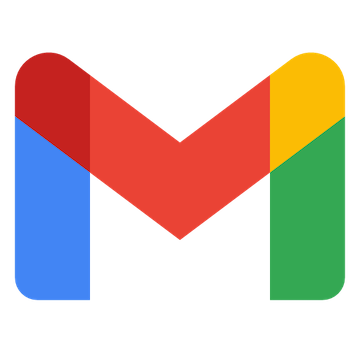

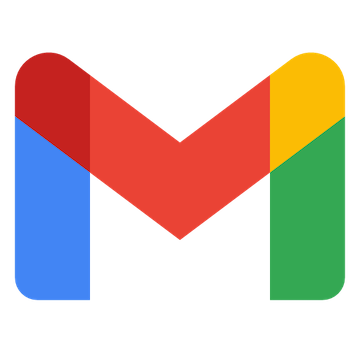

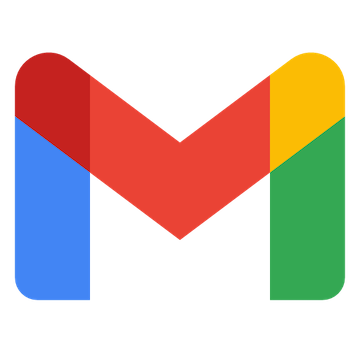 特定のキーワードに一致するメールを受信したら
特定のキーワードに一致するメールを受信したら
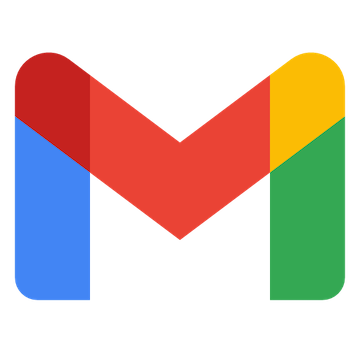 特定のラベルのメールを受信したら
特定のラベルのメールを受信したら
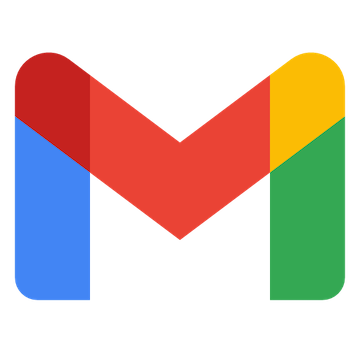 特定のラベルのメールを受信したら(ラベルID指定)
特定のラベルのメールを受信したら(ラベルID指定)
 Subscriber Created
Subscriber Created
 Subscriber Updated
Subscriber Updated
 Subscriber Unsubscribed
Subscriber Unsubscribed
 Subscriber Added to Group
Subscriber Added to Group
 Subscriber Removed from Group
Subscriber Removed from Group
 Subscriber Bounced
Subscriber Bounced
 Subscriber Automation Completed
Subscriber Automation Completed
 Campaign Sent
Campaign Sent
 Campaign Open
Campaign Open
 Campaign Click
Campaign Click
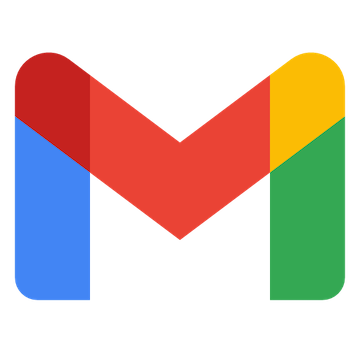 メッセージIDの一覧を取得
メッセージIDの一覧を取得
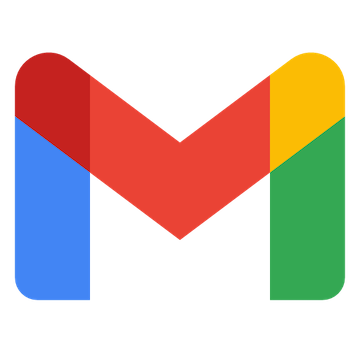 メッセージをゴミ箱へ移動する
メッセージをゴミ箱へ移動する
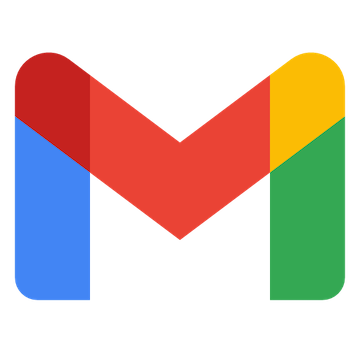 特定のメッセージにラベルを追加
特定のメッセージにラベルを追加
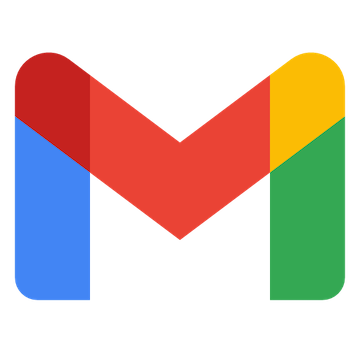 特定のメッセージのラベルを削除
特定のメッセージのラベルを削除
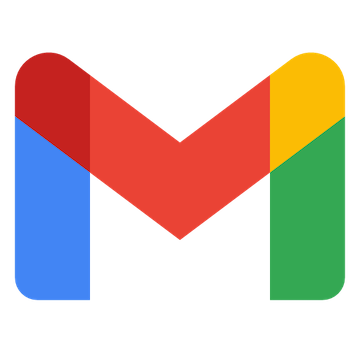 特定のメッセージを取得
特定のメッセージを取得
 Get Subscriber
Get Subscriber
 Create Subscriber
Create Subscriber
 Update Subscriber
Update Subscriber
 Remove Subscriber
Remove Subscriber
 Add Subscriber to Group
Add Subscriber to Group
 Unassign Subscriber from Group
Unassign Subscriber from Group
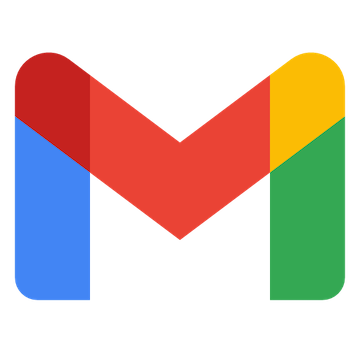 特定のキーワードに一致するメールを受信したら
特定のキーワードに一致するメールを受信したら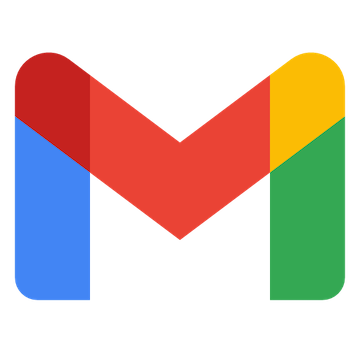 特定のラベルのメールを受信したら
特定のラベルのメールを受信したら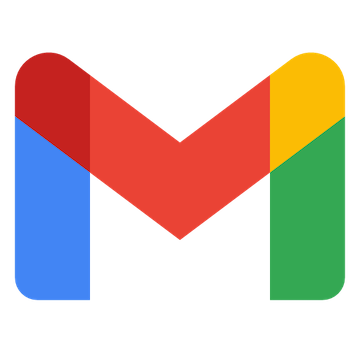 特定のラベルのメールを受信したら(ラベルID指定)
特定のラベルのメールを受信したら(ラベルID指定)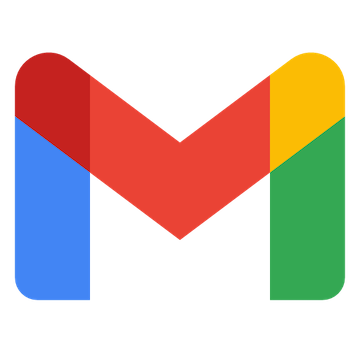 メッセージIDの一覧を取得
メッセージIDの一覧を取得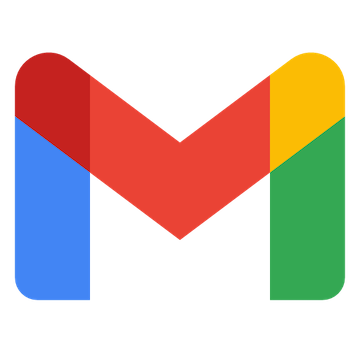 メッセージをゴミ箱へ移動する
メッセージをゴミ箱へ移動する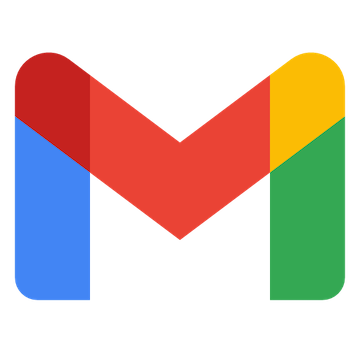 特定のメッセージにラベルを追加
特定のメッセージにラベルを追加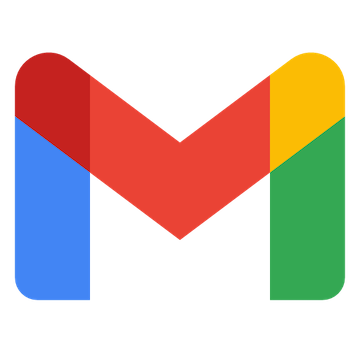 特定のメッセージのラベルを削除
特定のメッセージのラベルを削除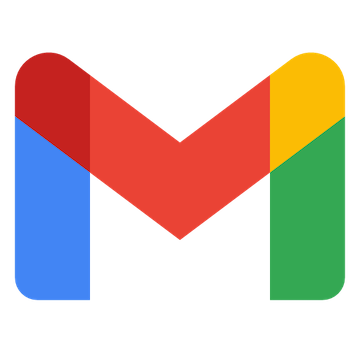 特定のメッセージを取得
特定のメッセージを取得 Subscriber Created
Subscriber Created Subscriber Updated
Subscriber Updated Subscriber Unsubscribed
Subscriber Unsubscribed Subscriber Added to Group
Subscriber Added to Group Subscriber Removed from Group
Subscriber Removed from Group Subscriber Bounced
Subscriber Bounced Subscriber Automation Completed
Subscriber Automation Completed Campaign Sent
Campaign Sent Campaign Open
Campaign Open Campaign Click
Campaign Click Get Subscriber
Get Subscriber Create Subscriber
Create Subscriber Update Subscriber
Update Subscriber Remove Subscriber
Remove Subscriber Add Subscriber to Group
Add Subscriber to Group Unassign Subscriber from Group
Unassign Subscriber from Group